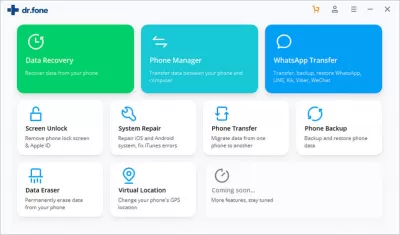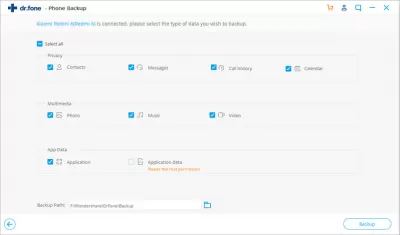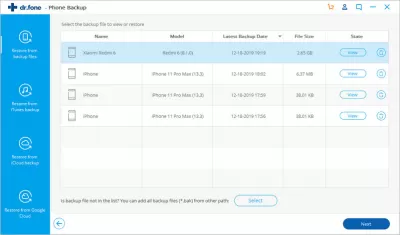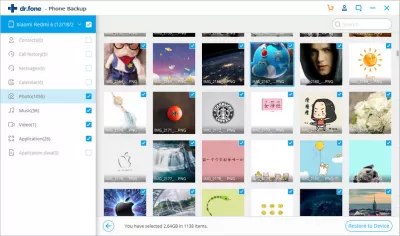Dr.Fone - резервне копіювання та відновлення телефону
- Про програму
- Особливості програми
- Використання програми
- Крок 1: Запустіть додаток Dr.Fone - резервне копіювання Android та відновлення програмного забезпечення
- Крок 2: Виберіть тип файлів для резервного копіювання
- Крок 3. Відновити резервну копію на своєму телефоні Android
- Крок 4: Попередній перегляд резервних копій та відновлення файлів до телефону Android
- Часті Запитання
- Коментарі (1)
Резервне копіювання - це саме процес, без якого, у сьогоднішній реальності, неможливо використовувати ваш телефон та інші гаджети.
За допомогою цієї програми резервної копії користувач отримує можливість вибірково копіювати дані, що виникає буквально одним кліком миші та пару хвилин. Доступний попередній перегляд резервної копії, і ви можете відновити його як для пристрою Android, так і для iOS.
Програма дуже добре розроблена та перевірена, тому вона підтримує більше 8 тисяч пристроїв для використання. Крім того, він може бути встановлений як на комп'ютері Windows, так і на комп'ютері Mac.
Про програму
Dr.Fone Review - Backup Phone Android - це просте та логічне резервне резервне копіювання даних System Android. Програма дозволяє легко створити резервну копію даних Android на комп'ютер і навіть вибірково відновити дані резервного копіювання на своєму пристрої Android.
Ця програма призначена для спрощення процесу резервного копіювання. Згодом ви можете використовувати відновлення даних між телефоном або планшетом або комп'ютером.
Програма працює відповідно до досить простих принципів - для запуску взаємодії, вам просто потрібно підключити пристрій за допомогою надійного кабелю та почати працювати одним клацанням миші.
Однією з переваг програми є те, що він підтримує велику кількість файлів, включаючи контакти, повідомлення, що зберігаються на телефоні, фотографії, відео та навіть дані програми. Також, за допомогою однієї клацання миші, ви можете відновити дані, операційна система пристрою не відіграє жодної ролі.
Особливості програми
Один клацання миші достатньо, щоб почати працювати з програмою. Це кілька разів краще, ніж класичне резервне копіювання, оскільки він орієнтований користувачем і тому дуже простий у використанні. Для того, щоб працювати з ним, вам не потрібні спеціальні навички або знання, і це можна вважати однією з його переваг. Програма настільки проста у використанні, що весь процес резервного копіювання займає буквально один клік.
Вся принцип роботи грунтується на тому, що, як тільки пристрій підключено до програми, він автоматично розпізнає його та створює резервну копію всіх даних на комп'ютері. Важливо відзначити, що він не перезаписує старі резервні копії, але створить новий, який, безсумнівно, дуже зручний.
Ви можете вибірково відновити резервну копію. Коли ви запускаєте програму, ви можете переглянути дані, які потрібно відновити. Дуже важливо зрозуміти, що програма працює швидко і надійно з будь-якими операційними системами без будь-яких проблем. Це означає, що дані можуть бути скопійовані з пристрою Android та відновлені до пристрою iOS.
Використання програми
Щоб успішно працювати з програмою, розробники пропонують дотримуватися чотирьох простих кроків. Давайте розглянемо їх більш детально.
Крок 1: Запустіть додаток Dr.Fone - резервне копіювання Android та відновлення програмного забезпечення
На цьому етапі вам потрібно завантажити програму, встановити його на своєму комп'ютері та запустити його. На Головну сторінку програми виберіть кнопку Телефон.
Далі слід підключити пристрій до комп'ютера за допомогою кабелю. Важливо пам'ятати, що кабель повинен бути повністю фіксованим, успіх заходу залежить від нього. На телефоні повинен бути включений режим спеціального налагодження. Якщо ваш пристрій Android 4.2.2 або вище, в цьому випадку спеціальне спливаюче вікно з'явиться з проханням, щоб виробляти налагодження, необхідно натиснути кнопку «OK».
Після цього вам потрібно натиснути на кнопку «Backup», щоб почати цей процес. Якщо користувач не використовує програму в перший раз, і комп'ютер має резервні копії, які були створені раніше, то кнопка «Перегляд історія резервного копіювання» доступна для нього.
Крок 2: Виберіть тип файлів для резервного копіювання
На цьому етапі користувач повинен вибрати типи файлів, з яких ви хочете створити резервну копію. Це може бути контакти, повідомлення, історія дзвінків, фотографії, музика і відео.
Сам процес резервного копіювання не займе багато часу, всього пару хвилин. Це дуже важливо пам'ятати, що під час цього процесу його краще не від'єднувати пристрій від комп'ютера, інакше все доведеться починати спочатку. Важливо також пам'ятати, що не можна видалити дані, які підкріплені.
Коли процес копіювання завершено, ви можете натиснути на кнопку «Перегляд резервного копіювання». Таким чином, ви можете переглядати файли, які були в резервної копії.
Крок 3. Відновити резервну копію на своєму телефоні Android
На цьому етапі ви можете відновити резервну копію до вашого пристрою Android. Для цього просто підключіть його до комп'ютера за допомогою робочого кабелю та натисніть кнопку Відновити. Програма дуже швидко показує всі резервні файли, створені раніше. Користувач повинен вибрати потрібний файл та натисніть кнопку Перегляд.
Крок 4: Попередній перегляд резервних копій та відновлення файлів до телефону Android
На цьому етапі існує попередній перегляд та фактичне відновлення файлів з резервного копіювання. Користувач може переглядати та вибрати необхідні файли та натисніть кнопку Відновити до пристрою Android.
Сам процес відновлення займе лише пару хвилин, а під час цього ви не повинні відключати пристрій від комп'ютера.
Користувачі високо цінуємо роботу з цією програмою, оскільки це легко використовувати і робить відмінну роботу своїх функцій.
Часті Запитання
- Чи пропонує Dr.Fone - резервне копіювання та відновлення телефону вибірки вибіркових резервних копіїв та відновлення?
- Так, Dr.Fone - резервне копіювання та відновлення телефону дозволяє використовувати вибіркову резервну копію та відновити, надаючи користувачам гнучкість вибору конкретних типів даних, які вони хочуть резервного копіювання чи відновлення. Ця функція зручна для управління простором зберігання та зосередження уваги на істотних даних.